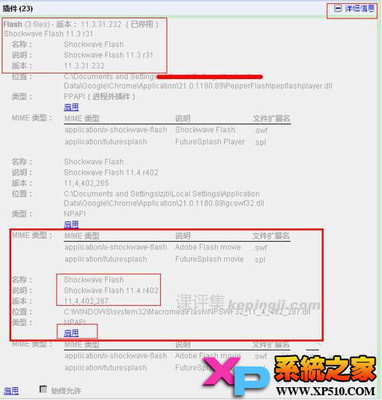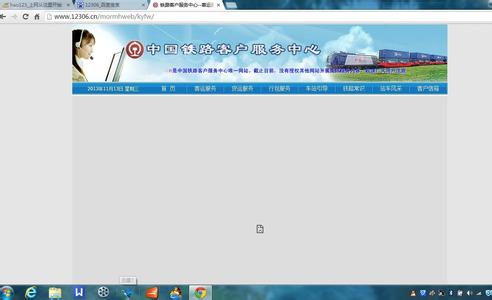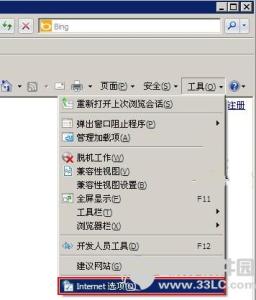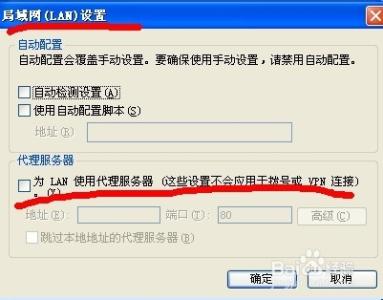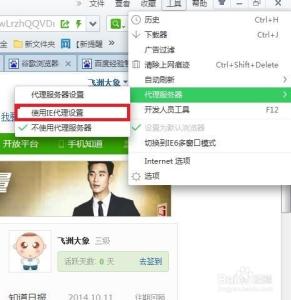有时候我们需要用到IP代理,进行访问一些网站,那么在谷歌浏览器下面如何设置呢?下面一步一步来操作。
谷歌浏览器如何设IP代理――工具/原料谷歌浏览器
操作员
谷歌浏览器如何设IP代理――步骤/方法谷歌浏览器如何设IP代理 1、
双击打开谷歌浏览器,如图:
谷歌浏览器如何设IP代理 2、
点击右上角的“扳手”图标,选择“设置”,如图:
谷歌浏览器如何设IP代理 3、
打开设置页面后,单击左侧的“高级选项”,然后在右侧找到“网络”,点击“更改代理设置”,如下图:
谷歌浏览器如何设IP代理 4、
在弹出的窗口,点击“局域网设置”,如下图:
谷歌浏览器如何设IP代理_google代理
谷歌浏览器如何设IP代理 5、
下一步,在弹出的窗口中,在“代理服务器”下面的方框中打勾,然后填入代理IP和端口。如下图:
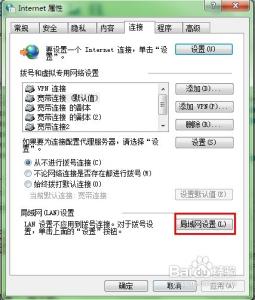
谷歌浏览器如何设IP代理 6、
最后点击确定,完成。
谷歌浏览器如何设IP代理――注意事项本经验在win7旗舰版、谷歌浏览器最新版下截图测试通过。其他环境,大同小异,按照基本操作即可。
 爱华网
爱华网